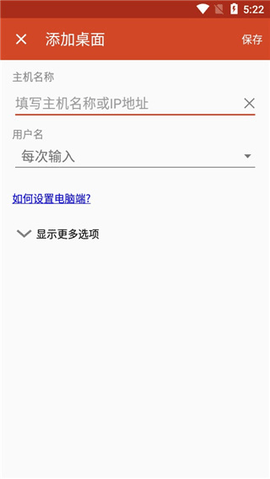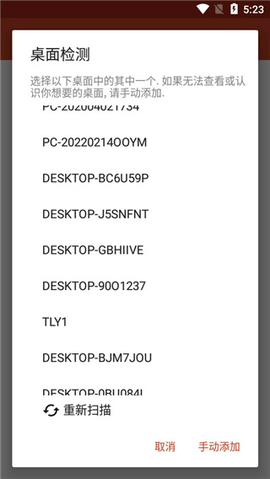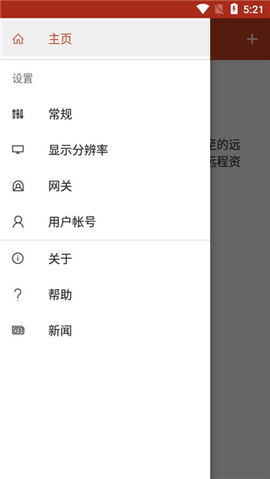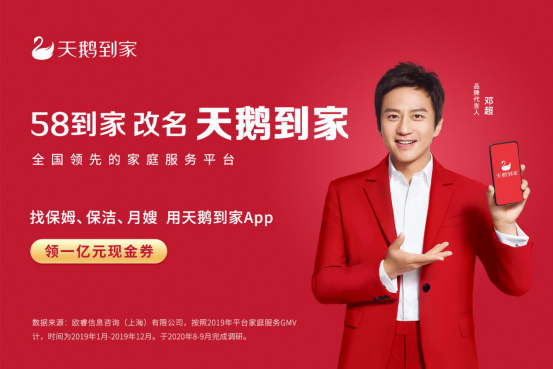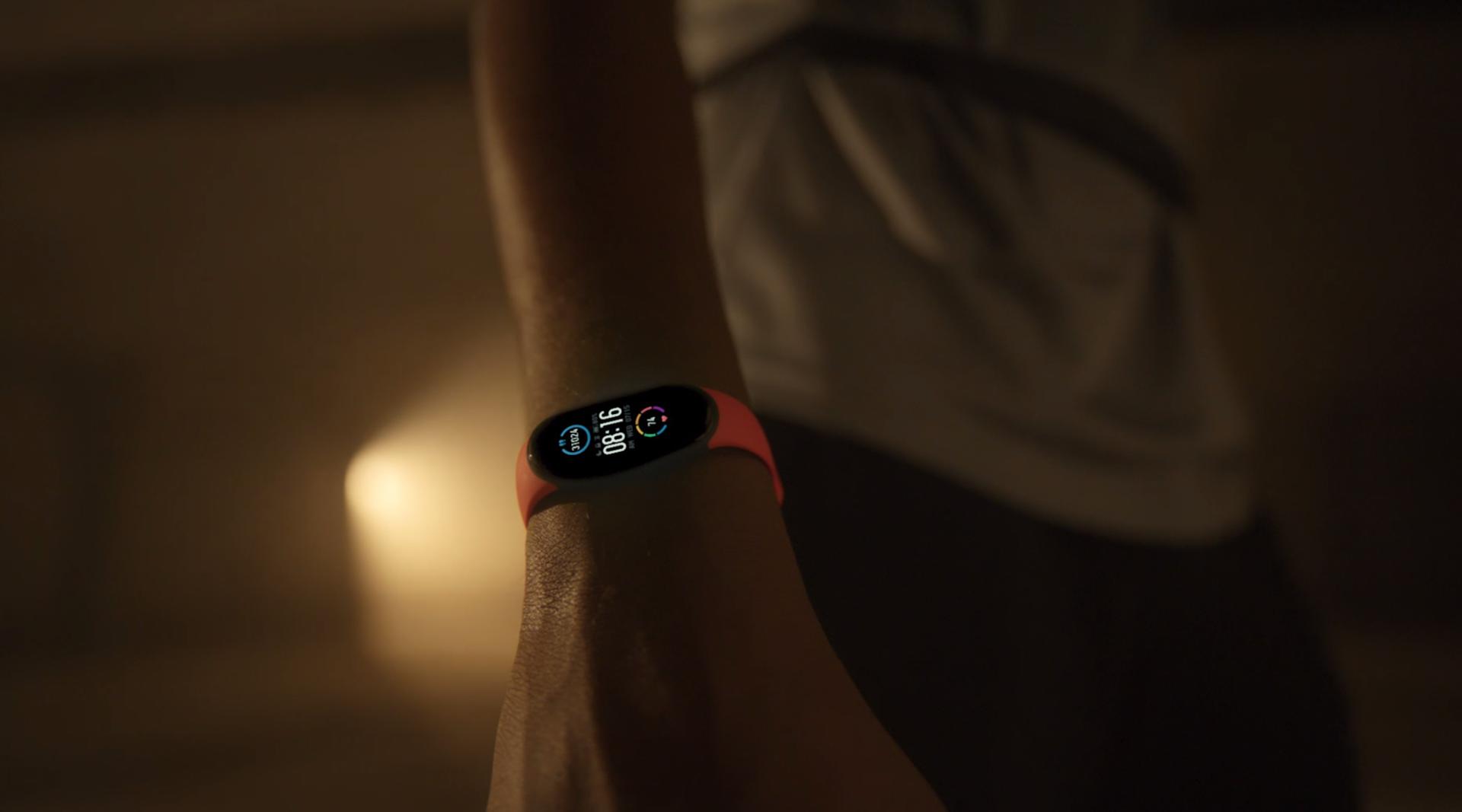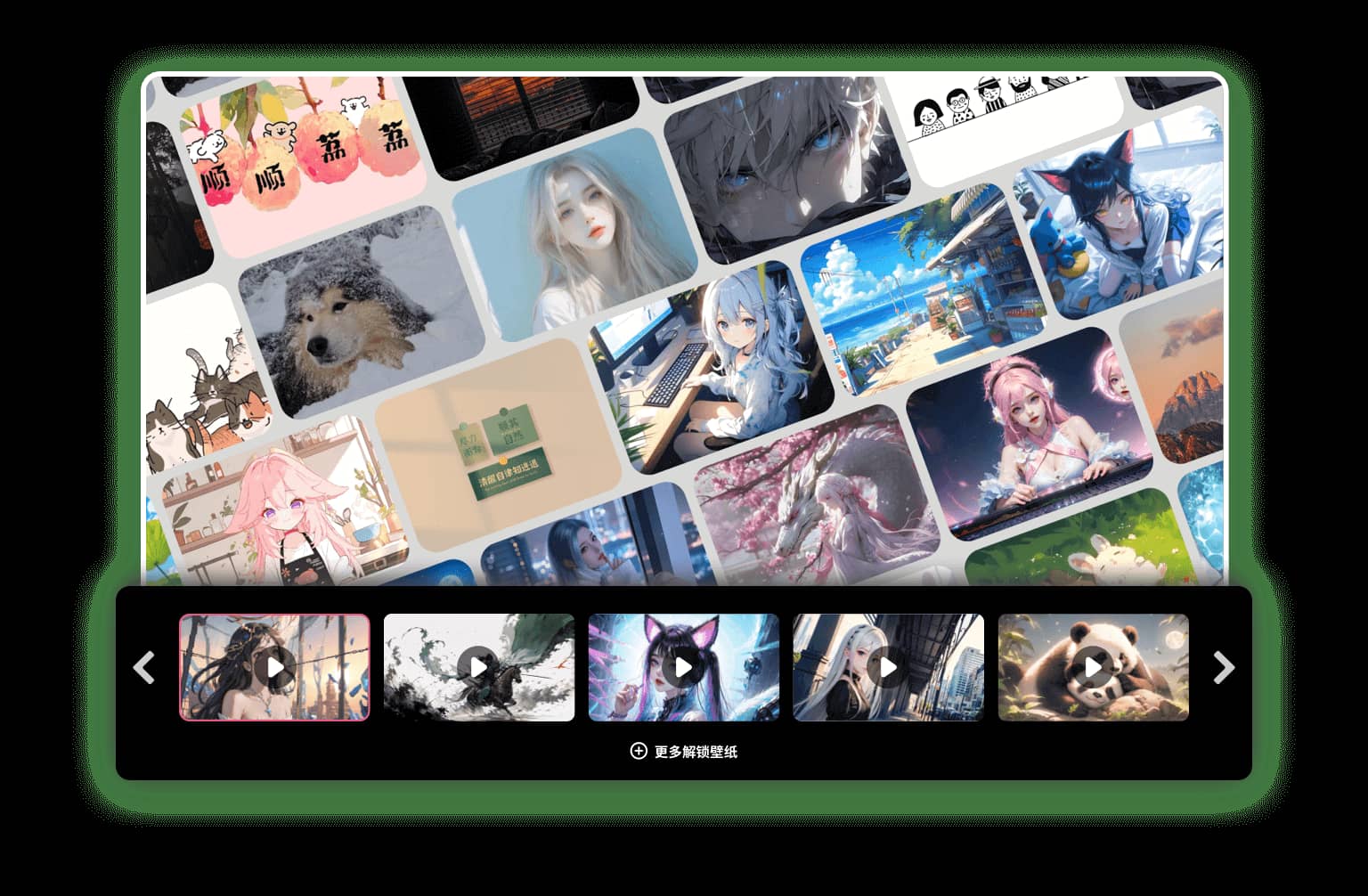微软远程桌面
应用介绍
想要随时随地控制你的电脑吗?微软远程桌面app安卓中文版,真正让你体验远程操控的乐趣!这款应用不仅仅是一个普通的远程协助工具,它让你可以通过简单的口令码,从手机轻松地操控Windows 7、10甚至11的电脑。无论是展示PPT,还是播放视频,随心所欲都不在话下。连接自己的账户后,你就能信手拈来地使用,是不是感觉很酷?
这款app还兼容众多操作系统,如安卓、苹果、MAC及Windows,完美支持多种分辨率,确保你在操作过程中能得到最佳体验。此外它还加强了音频与视频的流畅性,极大提高了带宽利用率,让多台显示器连接也是轻而易举。这一切让你能够更加专注于工作,面对各种需求也能游刃有余。
软件功能
1、轻松访问由管理员指定的托管资源。
2、连接支持Windows专业版、企业版及Windows Server的远程电脑,能够办到的事真不少。
3、带来了丰富的支持多点触控体验,同时完美支持Windows手势,简直就是操作新体验。
4、通过远程桌面网关连接,简化了繁琐的步骤,轻松上手。
5、可以通过连接中心简单地管理用户账户,快速找到你想要的选项。
6、提供了安全的连接功能,让数据和应用程序都能放心无忧地使用。
7、支持音频和视频的流式传输,享受高品质媒体体验。
8、剪贴板、麦克风及相机等本地设备均可灵活重定向,让你办公更自在。
如何连接到你的电脑?
1、首先在你电脑的“开始”菜单中找到“设置”功能。
![微软远程桌面[图1]](https://static.down8818.com/uploads/20251014/68edb572805680.92345750.png)
2、在弹出的对话框中,选择“远程桌面”,准备开启远程连接。
![微软远程桌面[图2]](https://static.down8818.com/uploads/20251014/68edb572cbca22.84447453.png)
3、别忘了点击“启用远程桌面”哦,系统才能准备就绪!
![微软远程桌面[图3]](https://static.down8818.com/uploads/20251014/68edb57334a5a6.55718241.png)
4、接下来打开微软远程桌面app,轻轻一按右上角的“+”。
![微软远程桌面[图4]](https://static.down8818.com/uploads/20251014/68edb5738dc266.99067510.png)
5、点击“桌面”按钮,准备添加你的电脑。
![微软远程桌面[图5]](https://static.down8818.com/uploads/20251014/68edb573d79fa4.84107142.png)
6、接着就会出现一个界面,点击“重新扫描”,或是手动添加都行。
![微软远程桌面[图6]](https://static.down8818.com/uploads/20251014/68edb574318165.51043005.png)
7、完成扫描后,选择你的计算机名称,准备连接了。
![微软远程桌面[图7]](https://static.down8818.com/uploads/20251014/68edb5747dd778.05088292.png)
8、点击连接,就能与电脑取得联系。
![微软远程桌面[图8]](https://static.down8818.com/uploads/20251014/68edb574c6d004.40794166.png)
9、成功连接后,界面会显示连接信息,操作简单明了。
![微软远程桌面[图9]](https://static.down8818.com/uploads/20251014/68edb575173ec6.39722946.png)
10、此时用手机就能轻松远程操控你的电脑了。
![微软远程桌面[图10]](https://static.down8818.com/uploads/20251014/68edb5757991b5.91696321.png)
软件亮点
1、超高效率的桌面传输,微软远程桌面app采用流媒体技术,能实现实时无延迟的远程操控,简直比传统的VNC、RDP快很多。
2、支持Flash和Java,意味着你可以不受限制地在浏览器上运行各种应用,随时随地都能工作。
3、提供多种电脑分辨率的选择,根据设备的屏幕大小调整,舒适是最重要的。
4、便捷的控制模式切换功能,让你只需一个按钮就能轻松迅速转换输入模式,极大提升工作效率!
更新日志
v11.0.0.55版本
小错误修复与优化,建议你更新到最新版本来获取更好的体验!随着时间的推移,微软远程桌面app将会越发强大,真心推荐给大家!
应用截图